آموزش حذف کامل بلو استکس از کامپیوتر – BlueStacks
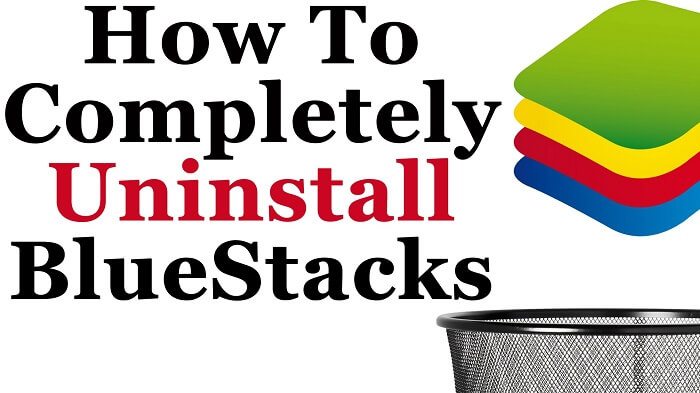
اگر برای حذف نرم افزار شبیه سازی بلو استکس (BlueStacks) در کامپیوتر خود با مشکل مواجه شدهاید، این مقاله را از دست ندهید. در این مقاله قصد داریم به آموزش نحوه حذف کامل بلو استکس (Bluesatcks) از کامپیوتر بپردازیم. با موبایل کمک همراه باشید.
مقدمهای در رابطه با حذف کامل بلو استکس (Bluesatcks)
بلو استکس یکی از برنامه های بسیار کاربردی برای شبیه سازی محیط سیستم عامل اندروید در کامپیوترها محسوب میشود. بسیاری از افراد از طریق نصب این برنامه و ربات های اختصاصی که برای بازی کلش اف کلنز (Clash of Clans) طراحی شدهاند، به طور خودکار اکانت کلش خود را لول آپ میکنند. برای کسب اطلاعات بیشتر در مورد نحوه نصب بلو استکس از مقاله “آموزش نصب و اجرای برنامه های اندروید در کامپیوتر با استفاده از شبیه ساز Bluestacks“ استفاده کنید.
اما در برخی شرایط ممکن این نیاز شوند تا بلو استکس (Bluestacks) از را کامپیوتر خود حذف و بار دیگر نصب کنید. در این شرایط اگر پروسه حذف این شبیه ساز را به طور دقیق و کامل انجام ندهید، ممکن است برای نصب مجدد آن دچار مشکل شوید. در این مقاله قصد داریم که به آموزش نحوه حذف کامل بلو استکس (Bluesatcks) از کامپیوتر بپردازیم. چنانچه در رابطه با هر یک از بخشها و مراحل شرح داده شده نیاز به توضیحات بیشتری داشتید، میتوانید از طریق شمارههای موجود با کارشناسان موبایل کمک تماس حاصل کرده و از آنها راهنمایی دقیقتری بخواهید. با موبایل کمک همراه باشید.
بیشتر بخوانید: تعمیرات موبایل
حذف کامل بلو استکس از کامپیوتر – BlueStacks
به منظور حذف کامل برنامه بلو استکس یا Bluestacks از کامپیوتر خود کافیست که مراحل زیر را به ترتیب طی کنید:
- کلید های ترکیبی Ctrl+Shift+Esc را از روی صفحه کلید بفشارید و در Task Manager هر چیزی که با برنامه Blustacks در ارتباط است را کاملا ببندید.
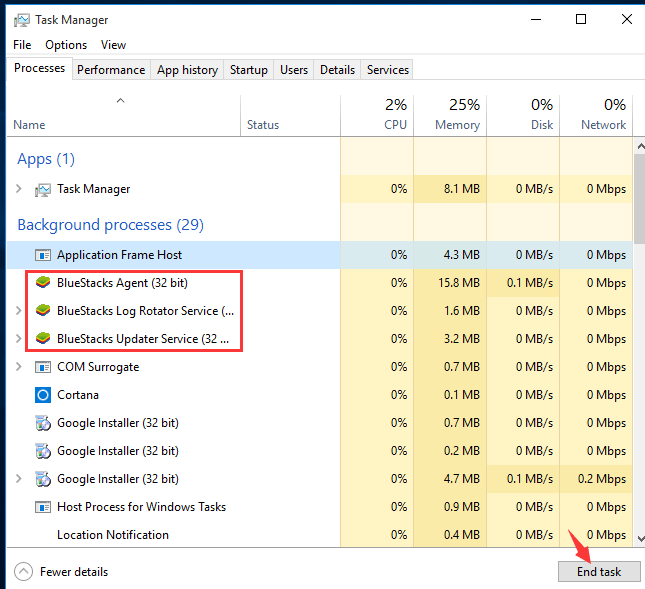
- وارد Control Panel سیستم عامل ویندوز شوید.
- گزینه Program and Features را انتخاب کنید.
- در لیست برنامههای موجد، برنامه بلو استکس را یافته و بر روی آن کلیک کنید.
- از منوی فوقانی صفحه، بر روی گزینه Uninstall کلیک نمایید.
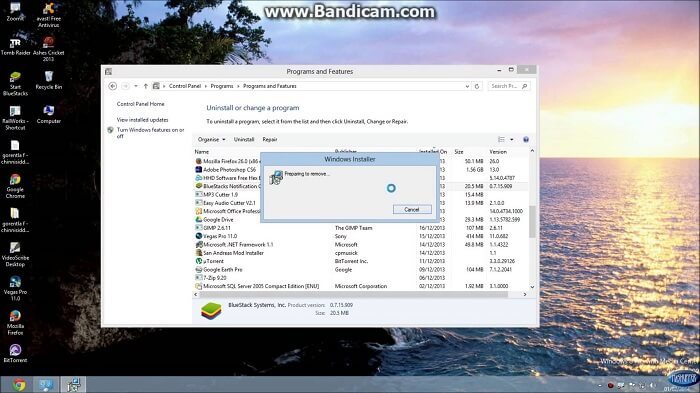
- اگر در طول حذف برنامه با پیغامی مواجه شدید که از شما درخواست تمایل مبنی بر ذخیره ماندن دیتا و اطلاعات ذخیره شده بلو استکس را داشت، گزینه No را انتخاب کنید.
- پس از تمام شدن حذف برنامه، وارد My Computer ریا This PC ویندوز شوید.
- به درایو ویندوز مراجعه کنید.
- از بخش Folder Options قابلیت نمایش فایل های پنهان یا مخفی (Hidden Files) ویندوز را فعال کنید. برای کسب اطلاعات بیشتر در مورد نحوه انجام این کار از کارشناسان موبایل کمک یاری بخواهید.
- وارد پوشه ProgramData شوید.
- تمام پوشههایی که با نام Bluestacks در این قسمت وجود دارند را انتخاب و دیلیت کنید.
بیشتر بخوانید: تعمیر آیفون با ارائه گارانتی معتبر
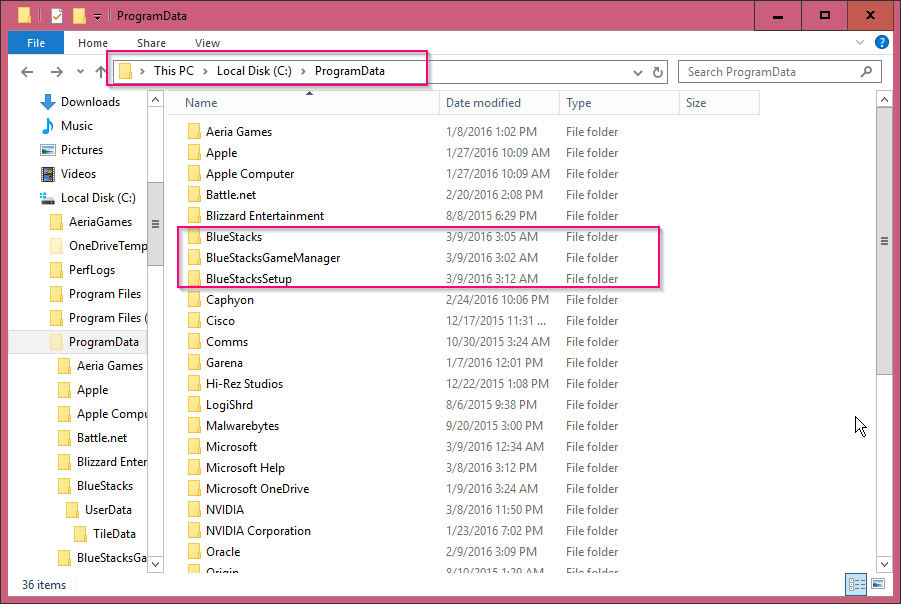
- حال دکمه های ترکیبی Windows+R را از کیبورد خود فشار دهید.
- در پنجره Run عبارت %temp% را وارد و بر روی گزینه OK کلیک کنید.
- در این شرایط یک پوشه باز میشود. تمام فایل های موجود در این پوشه ر انتخاب و حذف یا دیلیت کنید.
- باز هم دکمه های ترکیبی Windows+R را از کیبورد خود فشار دهید.
- ابن بار عبارت regedit را وارد کنید و بر روی OK کلیک نمایید.
- از منوی سمت چپ صفحهای که باز شد، گزینه HKEY_LOCAL_MACHINE را گسترش دهید.
- پوشه SOFTWARE را گسترش دهید.
- پوشه Bluestacks را انتخاب کنید.
- ابا انتخاب پوشه Bluestacks فایل هایی در بخش سمت راست صفحه نمایان میشود. تمام این فایل ها را انتخاب و با کلیک راست و انتخاب گزینه Delete آنها را حذف نمایید.
- سپس خود پوشه Bluestacks را هم از مسیر نام برده شده در منوی سمت چپ حذف کنید.
با طی کردن مراحل فوق تمام فایل ها و اطلاعات برنامه بلو استکس یا Bluestacks از روی کامپیوترتان حذف میشوند. میتوانید کامپیوتر خود را ریستارت و با خیال کامل بار دیگر شبیه سازی بلو استکس را بدون بروز هیچ مشکلی در کامپیوترتان نصب نمایید.
بیشتر بخوانید: تعمیرات اپل واچ با گارانتی
جمعبندی
همانطور که مشاهده کردید در این مقاله به آموزش نحوه حذف کامل بلو استکس (Bluesatcks) از کامپیوتر پرداختیم. چنانچه در رابطه با هر یک از بخشها و مراحل شرح داده شده نیاز به توضیحات بیشتری داشتید، میتوانید از طریق شمارههای موجود با کارشناسان موبایل کمک تماس حاصل کرده و از آنها راهنمایی دقیقتری بخواهید.
بیشتر بخوانید:






















دمت گرم ناموسا مشتی هستی
دمتون گرم مشکلم بعد از مدت ها بر طرف شد
ی سوال اونجا ک باید ویندوز آر بگیریم بعد بریم تمپ رو بزنیم کلی پوشه میاد و خیلی چیزای دیگه همه رو حذف کنم ؟
سلام من وقتی توی مرحله اول کلید های ترکیبی رو زدم هر چقدر گشتم برنامه بلو استکس رو پیدا نکردم که بخوام پاک کنم راهنماییم کنید.
عالی ممنون از سایت خوبتون